Instagram メッセージが送信されない? 試すべき7つの修正
公開: 2023-03-16iPhone または Android フォンの Instagram アプリでメッセージを送信するのに問題がありますか? アプリの不具合が原因で、メッセージが配信されない可能性があります。 それを修正する方法と、問題の他の原因を示します。
Instagram アカウントからメッセージを送信できないその他の理由には、インターネット接続がアクティブでない、Instagram がダウンしている、Instagram アプリのキャッシュが破損している、アプリのバージョンが古いなどがあります。
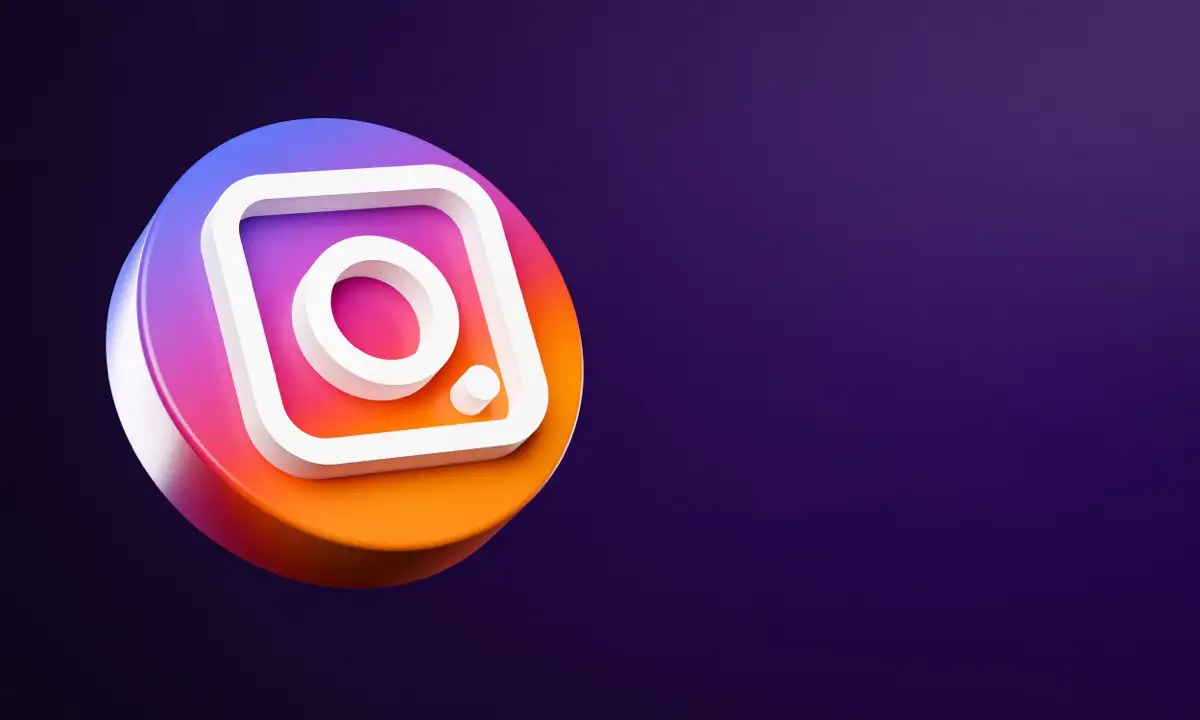
1.インターネットが機能していることを確認する
Instagram でメッセージを送信できない理由の 1 つは、インターネット接続が機能していないことです。 接続がアクティブでない場合、アプリはサーバーに接続できず、メッセージの配信に失敗します。
好みの Web ブラウザーを開いてサイトを起動すると、携帯電話の接続状態を確認できます。 サイトの読み込みに失敗した場合、接続に問題があります。 Instagram でメッセージングを開始する前に、この問題を解決する必要があります。
電話のインターネットの問題を解決するか、インターネット サービス プロバイダーの助けを求めることができます。
2.Instagramがダウンしているかどうかを確認する
Instagram でメッセージを送信できないもう 1 つの理由は、プラットフォームがダウンしていることです。 他の多くのオンライン サービスと同様に、Instagram のサーバーが停止して、すべての機能が停止する可能性があります。
Downdetector などのサイトを使用して、Instagram が実際にダウンしているかどうかを確認できます。 このソーシャル メディア プラットフォームでこのサイトに問題が発生しているかどうかがわかります。 Instagram が実際にダウンしている場合は、会社がサーバーを復旧するまで待つ必要があります。
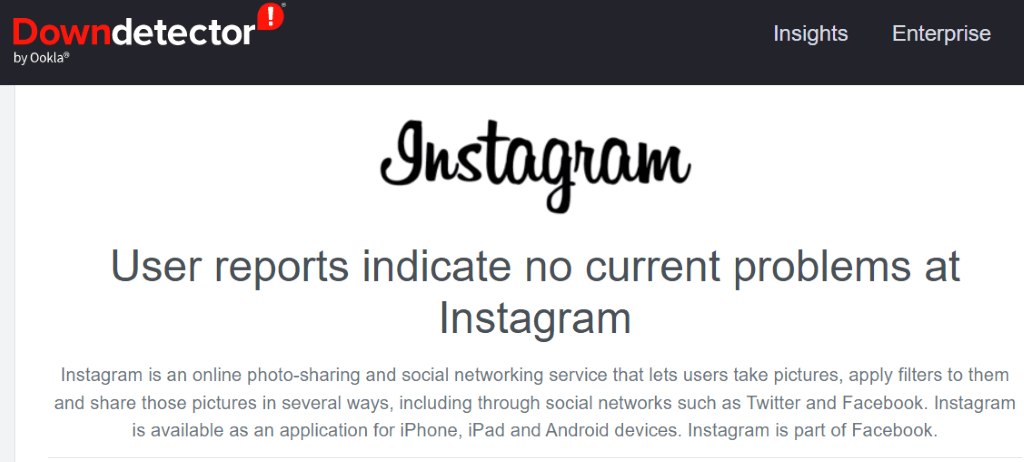
それまでの間、他のインスタント メッセージング アプリを使用して連絡先と通信できます。
3.キャッシュをクリアしてInstagramのメッセージの問題を修正する
Instagram はキャッシュ ファイルを携帯電話に保存して、アプリの使用体験をスムーズにします。 これらのファイルが破損し、アプリが不安定になることがあります。 これが、アプリでメッセージを送信できない理由である可能性があります。
幸いなことに、問題のあるキャッシュ ファイルをクリアするだけでよいため、アプリのキャッシュ ファイルの問題を解決するのは簡単です。 これを行っても、アプリ内のデータが削除されたり、他のアイテムが失われたりすることはありません。
Android デバイスのアプリのキャッシュ ファイルのみをクリアできることに注意してください。 iPhone では、アプリのキャッシュ データを削除することはできません。 そのためには、アプリをアンインストールして再インストールする必要があります。
- Android スマートフォンで[設定]を開きます。
- [設定] で[アプリ] > [アプリ管理]を選択します。
- リストでInstagramを選択します。
- [ストレージの使用状況]を選択します。
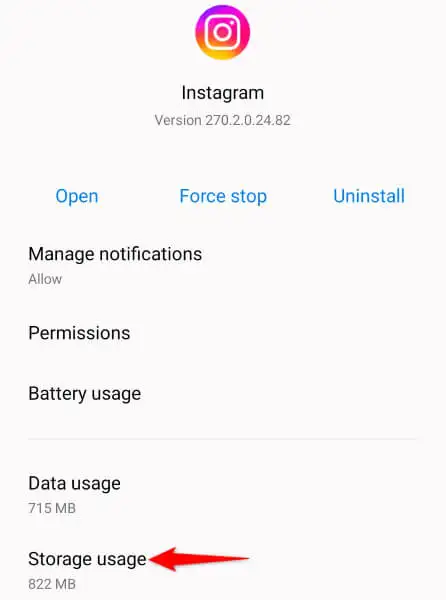
- [キャッシュをクリア]をタップして、Instagram のキャッシュを削除します。
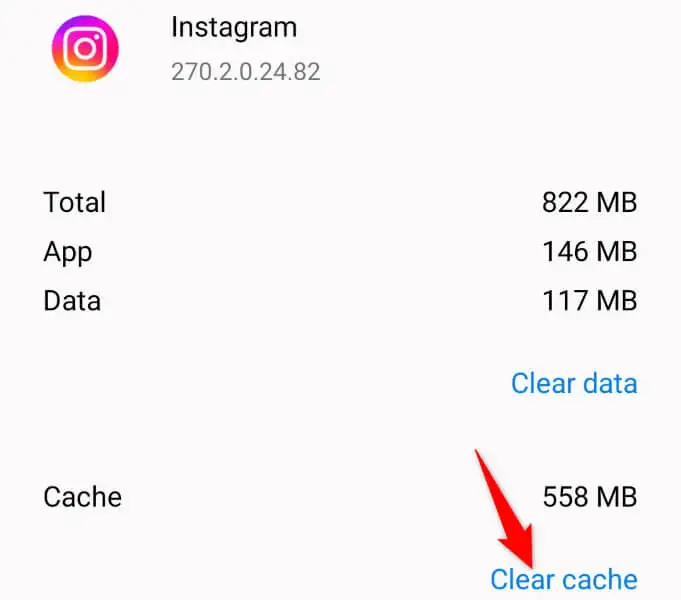
- アプリドロワーまたはホーム画面からInstagramアプリを起動します
4. iPhone または Android フォンで Instagram を更新する
アプリのバグにより、特定の機能を使用できない場合があります。 Instagram でメッセージを送信できない場合は、アプリケーションの問題が原因である可能性があります。
この場合、アプリを最新バージョンに更新することで、最新のバグ修正と、場合によっては新機能を入手できます。 これにより、できるだけ多くのバグのないエクスペリエンスを確保し、携帯電話で最新かつ最高のアプリ機能を楽しむことができます.
Android の場合
- スマートフォンでGoogle Play ストアを開きます。
- Instagramを検索します。
- 検索結果のアプリの横にある[更新]をタップします。
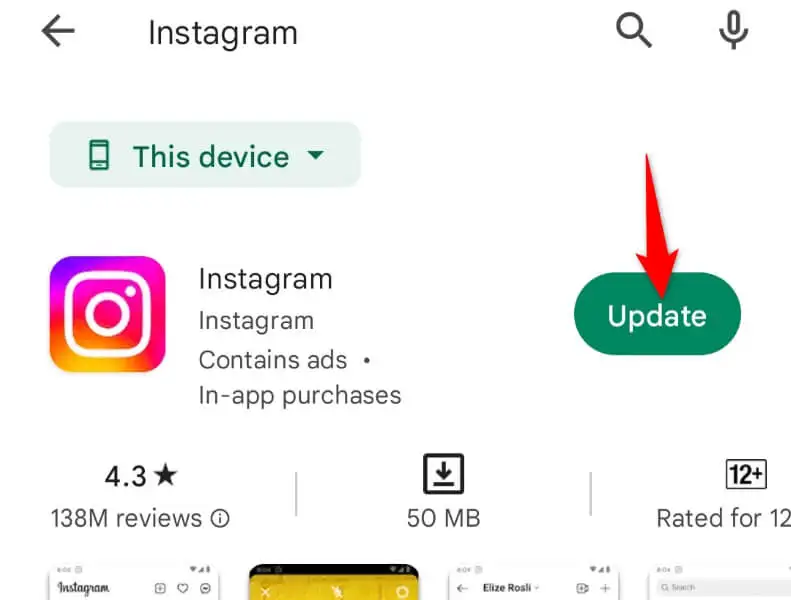
iPhoneの場合
- iPhone でApp Storeを起動します。
- 下部にある[更新]を選択します。
- リストのInstagramの横にある[更新]を選択します。
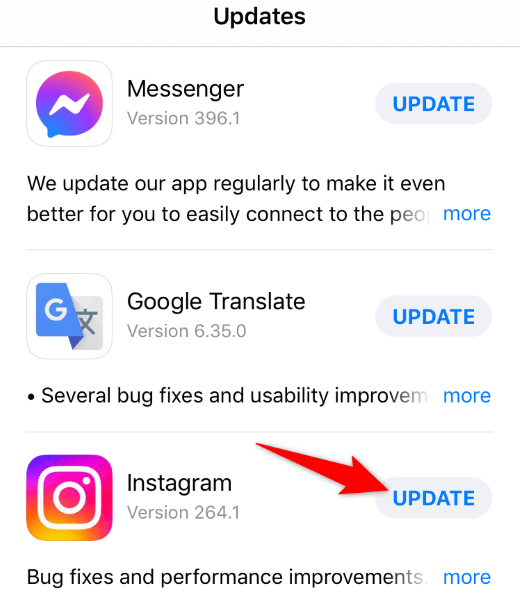
5.ログアウトして、Instagram アプリでアカウントに戻る
それでも Instagram でメッセージを送信できない場合は、アプリでのログイン セッションに問題がある可能性があります。 この場合、問題を解決するには、サインアウトしてアプリのアカウントに再度ログインしてください。

アカウントに再度ログインするには、Instagram のログイン情報が必要になるため、それらの詳細を手元に保管しておいてください。
- スマートフォンでInstagramを起動します。
- 右下隅にある自分のプロフィール アイコンを選択します。
- 右上隅にある 3 本の水平線を選択し、 [設定]を選択します。
- [設定]を下にスクロールし、 [ログアウト]をタップします。
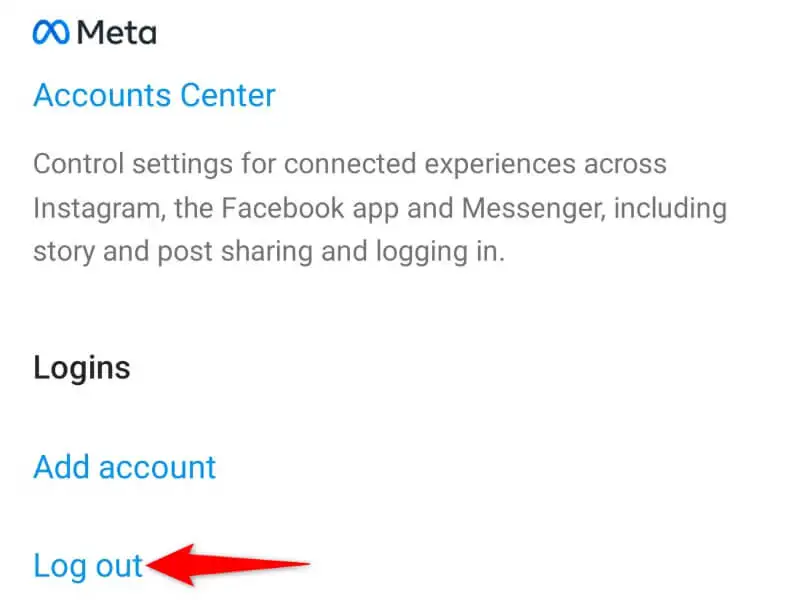
- プロンプトで[Not now]を選択します。
- Instagram を閉じて再度開き、アカウントにログインします。
6.携帯電話で Instagram をアンインストールして再インストールする
サインアウトして再度サインインしても問題が解決しない場合は、携帯電話から Instagram アプリを削除して再インストールします。 これにより、デバイスからアプリの既存のファイルが削除されます。ファイルの一部は破損している可能性があり、アプリの問題が解決されます。
繰り返しになりますが、アプリを再インストールした後にアカウントに再度ログインするには、Instagram のユーザー名とパスワードが必要になるため、それらの詳細を手元に保管しておいてください。
Android の場合
- スマートフォンのアプリ ドロワーを起動し、 Instagram をタップ アンド ホールドして、 [アンインストール]を選択します。
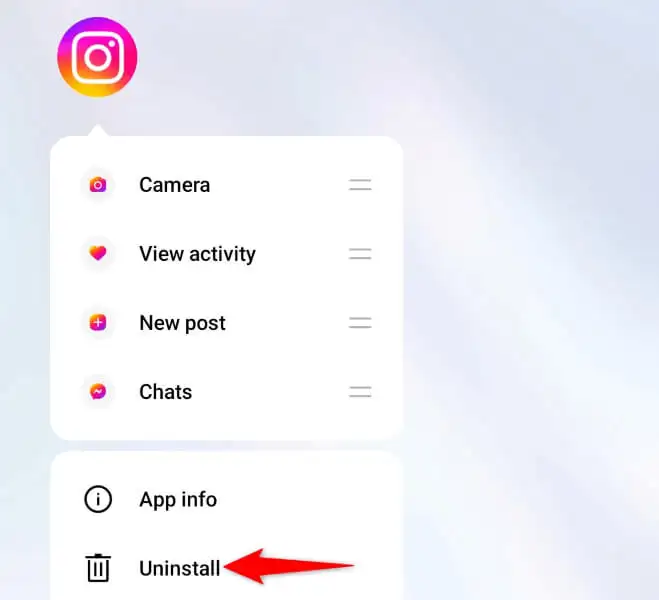
- プロンプトで[アンインストール]を選択して、電話からアプリを削除します。
- Play ストアを開き、 Instagramを見つけて、 [インストール]を選択します。
iPhoneの場合
- ホーム画面でInstagramを長押しします。
- アプリの左上隅にある[X]を選択します。
- プロンプトで[削除]を選択します。
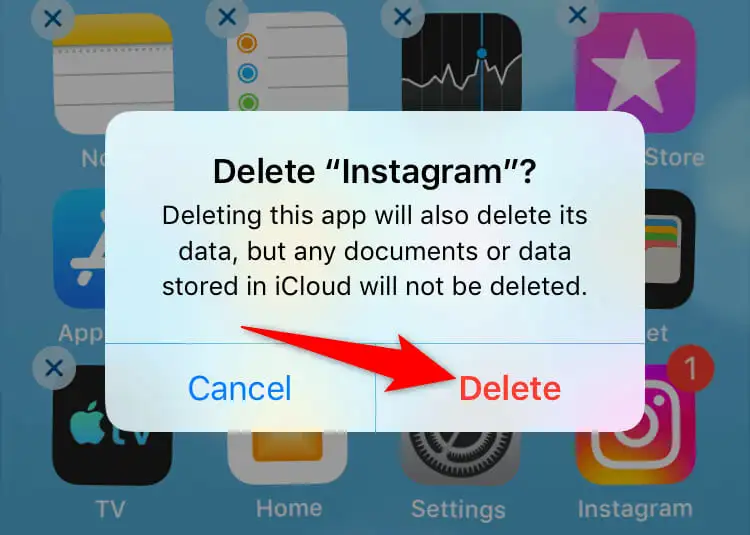
- App Storeを起動し、 Instagramを見つけて、ダウンロード アイコンをタップして、アプリを再インストールします。
7.Web版からインスタグラムのメッセージを送る
誰かにメッセージを送信する必要があり、Instagram アプリが機能しない場合は、コンピューターで Instagram の Web バージョンを使用してメッセージを送受信します。 このバージョンは、モバイル アプリとほとんど同じように機能します。
- お好みのデスクトップ Web ブラウザーを開き、Instagram.com を起動します。 次に、アカウントにサインインします。
- 左側のサイドバーから[メッセージ]を選択します。
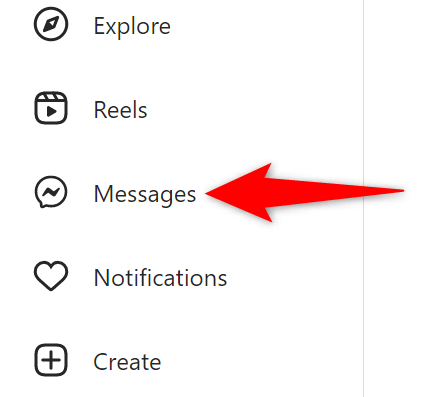
- 続行する Instagram DM を選択し、メッセージを入力してEnterを押します。
携帯電話での Instagram の失敗したメッセージ配信を解決する
Instagram のダイレクト メッセージの問題により、プラットフォーム上で友人や家族と通信できなくなる可能性があります。 アプリを閉じて再度開いても問題を解決できない場合は、上記の方法を使用すると、メッセージの問題が解決するはずです。
その後、受信したすべてのメッセージにアクセスしたり、iPhone または Android フォンの Instagram アプリ内から新しいメッセージを送信したりできます。
